Dell OptiPlex 3240 User Manual [da]
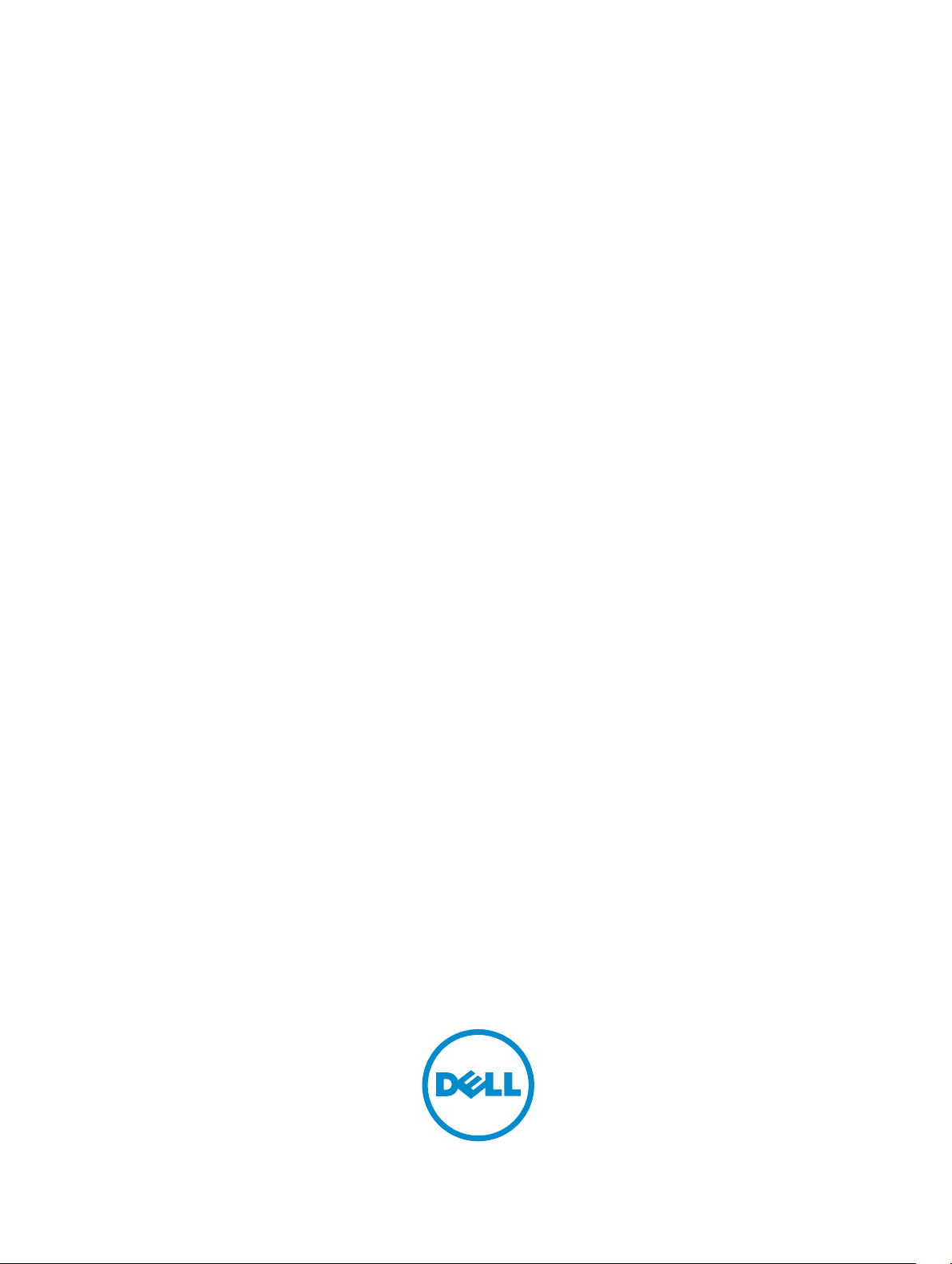
Dell OptiPlex 3240 All-In-One
Brugerhåndbog
Forordningsmodel: W14B
Forordningstype: W14B001
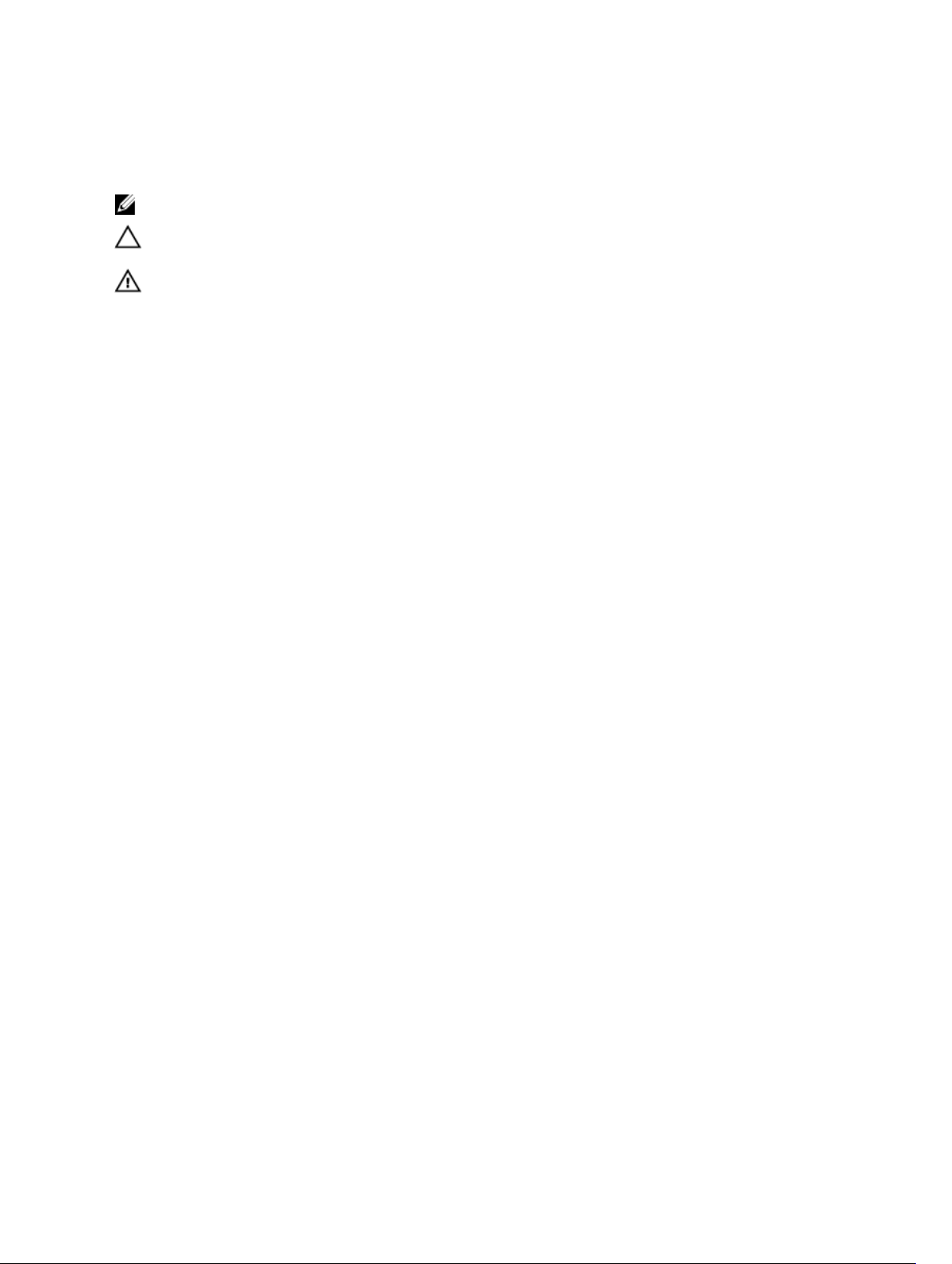
Bemærk, forsigtig og advarsel
BEMÆRK: BEMÆRK! angiver vigtige oplysninger om, hvordan du bruger computeren optimalt.
FORSIGTIG: FORSIGTIG angiver enten en mulig beskadigelse af hardware eller tab af data og
oplyser dig om, hvordan du kan undgå dette problem.
ADVARSEL: ADVARSEL! angiver risiko for tingskade, personskade eller død.
Copyright © 2015 Dell Inc. Alle rettigheder forbeholdes. Dette produkt er beskyttet af amerikansk og international
copyright og lovgivning om immateriel ejendom. Dell™ og Dell-logoet er varemærker tilhørende Dell Inc. i Amerikas
Forenede Stater og/eller andre jurisdiktioner. Alle andre mærker og navne nævnt heri, kan være varemærker for deres
respektive firmaer.
2015 - 12
rev. A00
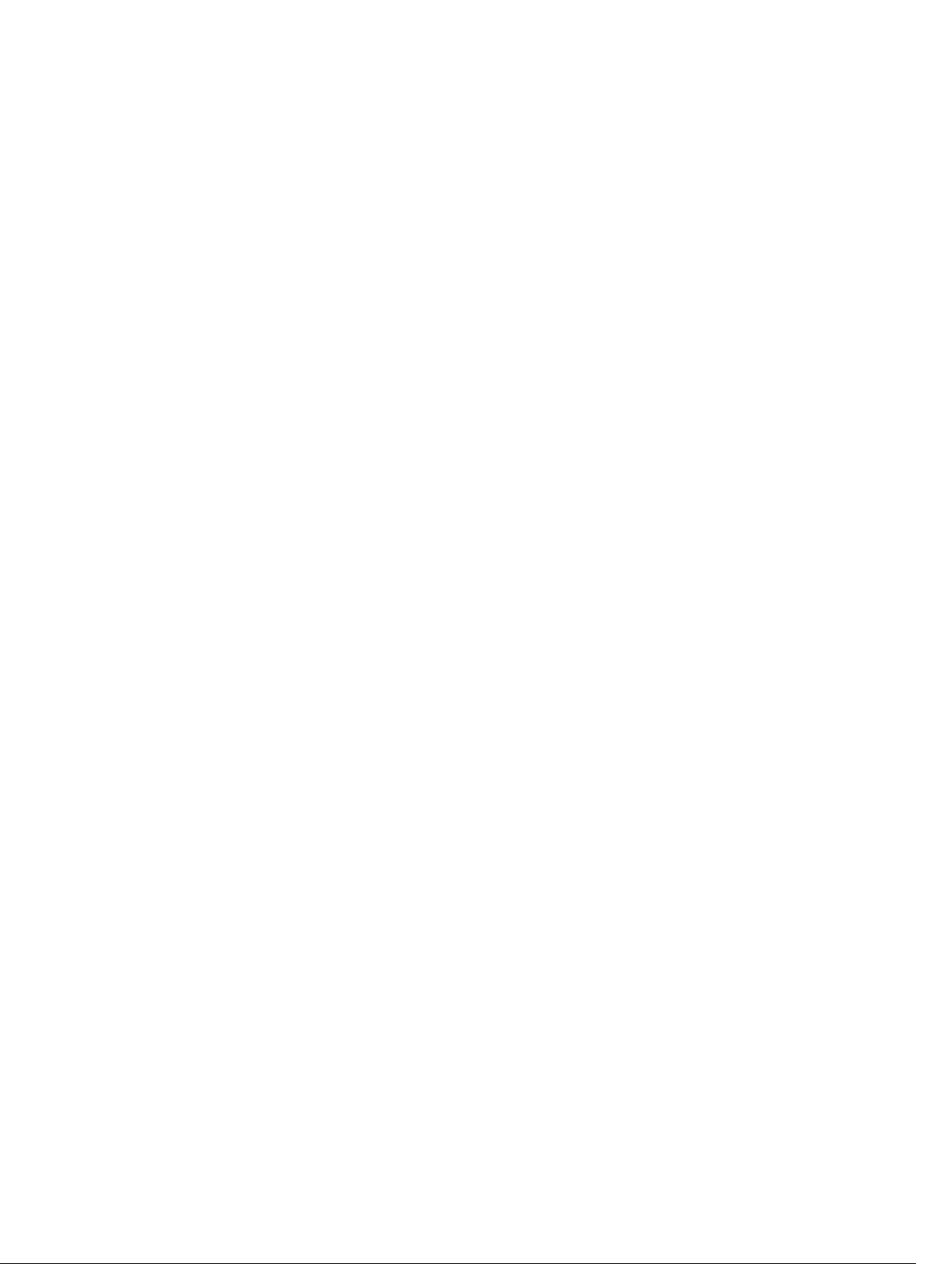
Indholdsfortegnelse
1 Sådan arbejder du med computeren.................................................................6
Før du udfører arbejde på computerens indvendige dele...................................................................6
Anbefalet værktøj...................................................................................................................................7
Sådan slukker du for computeren.........................................................................................................7
Efter du har udført arbejde på computerens indvendige dele............................................................ 8
Vigtige oplysninger................................................................................................................................8
2 Sådan fjernes og installeres komponenter...................................................... 9
Sådan fjernes foden...............................................................................................................................9
Montering af foden..............................................................................................................................10
Fjernelse af kabeldækslet.................................................................................................................... 10
Sådan installeres kabeldækslet............................................................................................................11
Sådan fjernes bagdækslet....................................................................................................................11
Sådan installeres bagdækslet.............................................................................................................. 12
Sådan fjernes højttalerdækslet............................................................................................................12
Sådan installeres højttalerdækslet.......................................................................................................13
Sådan fjernes harddiskmodulet...........................................................................................................14
Sådan installeres harddiskmodulet..................................................................................................... 15
Sådan fjernes det optiske drevmodul................................................................................................. 15
Sådan installeres det optiske drevmodul............................................................................................16
Sådan fjernes systemkortets skærm................................................................................................... 16
Sådan installeres systemkortafskærmningen..................................................................................... 17
Fjernelse af kølelegemet .....................................................................................................................17
Sådan installeres kølelegemet.............................................................................................................18
Sådan fjernes WLAN-kortet.................................................................................................................18
Sådan installeres WLAN-kortet........................................................................................................... 19
Sådan fjernes højttalermodulet...........................................................................................................19
Sådan installeres højttalermodulet.....................................................................................................20
Sådan fjernes converterkortet............................................................................................................ 20
Sådan installeres converterkortet....................................................................................................... 21
Sådan fjernes strømforsyningsenheden (Power Supply Unit – PSU)................................................22
Sådan installeres strømforsyningsenheden (Power Supply Unit – PSU).......................................... 23
Sådan fjernes VESA-monteringsbeslaget...........................................................................................24
Sådan installeres VESA-monteringsbeslaget..................................................................................... 24
Sådan fjernes processorblæseren...................................................................................................... 25
Sådan installeres processorblæseren................................................................................................. 25
Sådan fjernes hukommelsesmodulet.................................................................................................26
Sådan installeres hukommelsesmodulet............................................................................................26
3
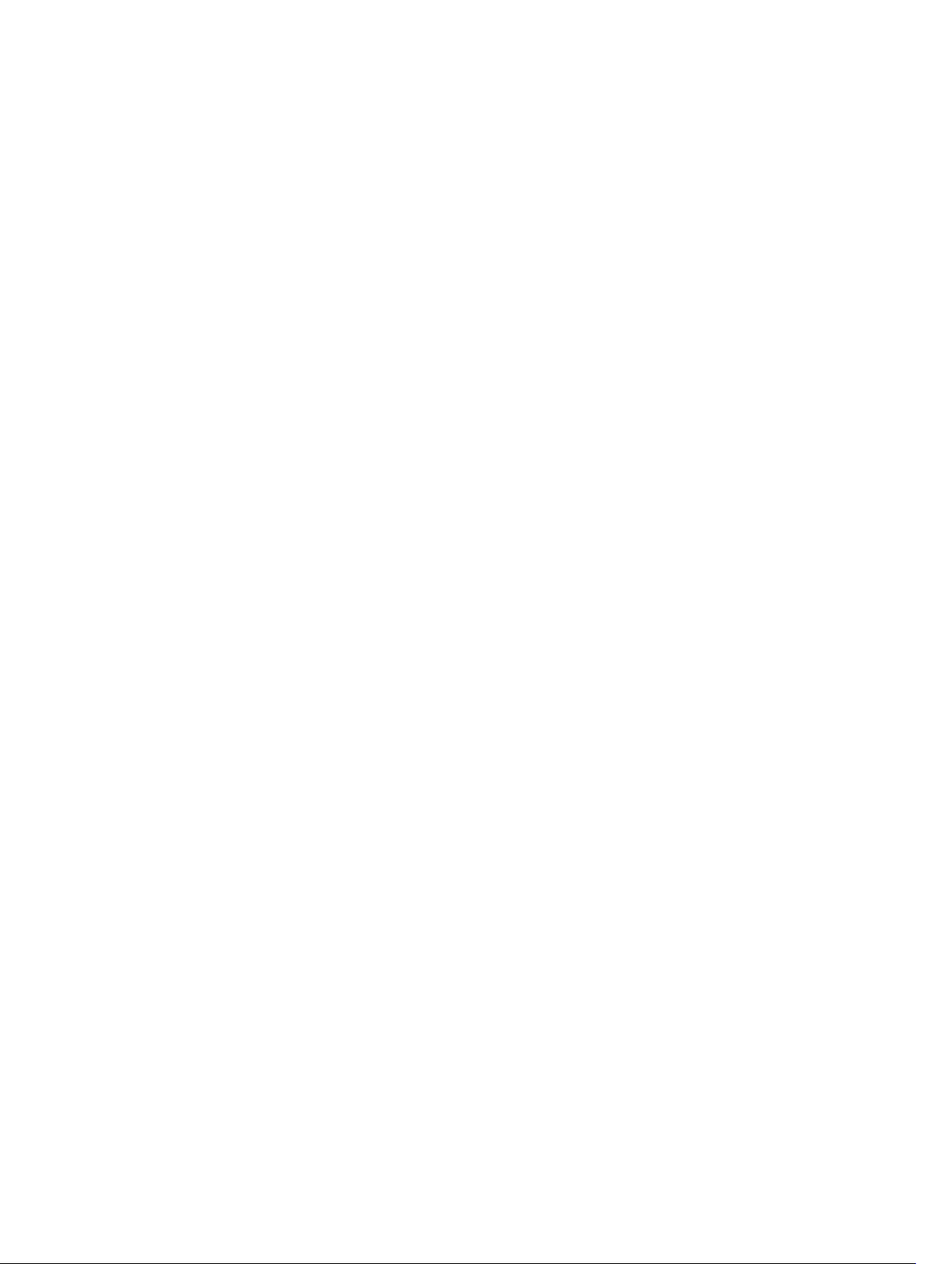
Sådan fjernes indtrængningskontakten..............................................................................................26
Sådan installeres indtrængningskontakten........................................................................................ 27
Sådan fjernes OSD-knapkortet (On-Screen Display)........................................................................ 28
Sådan installeres OSD-knapkortet..................................................................................................... 28
Sådan fjernes møntcellebatteriet....................................................................................................... 28
Sådan installeres møntcellebatteriet.................................................................................................. 29
Sådan fjernes processoren................................................................................................................. 29
Sådan installeres processoren............................................................................................................30
Fjernelse af systemkortet....................................................................................................................30
Systemkortets layout...........................................................................................................................33
Sådan installeres systemkortet........................................................................................................... 34
3 Systeminstallationsmenu.................................................................................. 35
Bootrækkefølge...................................................................................................................................35
Navigationstaster.................................................................................................................................35
Indstillinger i systeminstallationsmenuen.......................................................................................... 36
Indstillinger på den generelle skærm................................................................................................. 36
Indstillinger på systemkonfigurationskærmen...................................................................................38
Indstillinger på skærmen sikkerhed....................................................................................................39
Indstillinger på skærmen for sikker start............................................................................................ 42
Indstillinger for Intel sikkerhedsudvidelse af software.......................................................................42
Indstillinger på skærmen for ydelse................................................................................................... 43
Indstillinger på strømadministrationsskærmen................................................................................. 44
Indstillinger i POST-adfærdsskærmen............................................................................................... 45
Indstillinger på skærmen til virtualiseringsunderstøttelse................................................................. 45
Indstillinger på skærmen for trådløs.................................................................................................. 46
Indstillinger på vedligeholdelsesskærmen.........................................................................................46
Indstillinger på sky-skrivebordsskærmen...........................................................................................47
Indstillinger for systemlogskærm....................................................................................................... 49
Avancerede konfigurations-skærmindstillinger.................................................................................49
Indstillinger for SupportAssist-systemopløsning...............................................................................49
Sådan opdateres BIOS'en .................................................................................................................. 49
System and Setup Password (System- og installationsadgangskode)..............................................50
Sådan tildeles systemadgangskode og installationsadgangskode..............................................50
Sådan slettes eller ændres en eksisterende system- og/eller installationsadgangskode...........51
4 Tekniske specifikationer................................................................................... 53
Systemspecifikationer......................................................................................................................... 53
Hukommelsesspecifikationer............................................................................................................. 53
Videospecifikationer............................................................................................................................54
Audio-specifikationer..........................................................................................................................54
Kommunikationsspecifikationer.........................................................................................................54
4
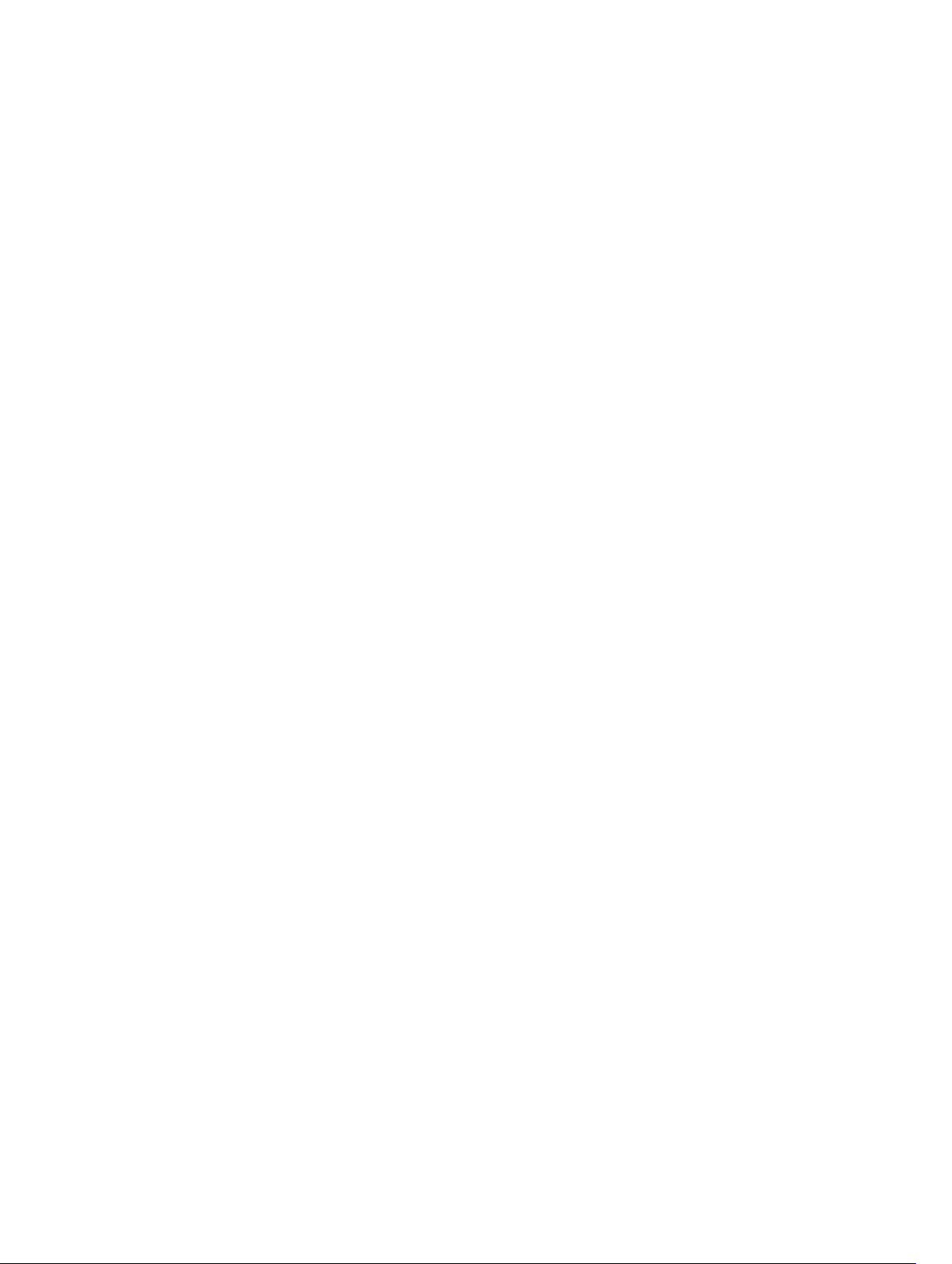
Kortspecifikationer.............................................................................................................................. 55
Skærmspecifikationer..........................................................................................................................55
Drevspecifikationer..............................................................................................................................55
Specifikationer for port og stik........................................................................................................... 55
Strømforsyningsspecifikationer..........................................................................................................56
Kameraspecifikationer (valgfrit tilbehør)............................................................................................ 56
Specifikationer for fod.........................................................................................................................56
Fysiske specifikationer.........................................................................................................................57
Miljøspecifikationer............................................................................................................................. 57
5 Kontakt Dell......................................................................................................... 59
5
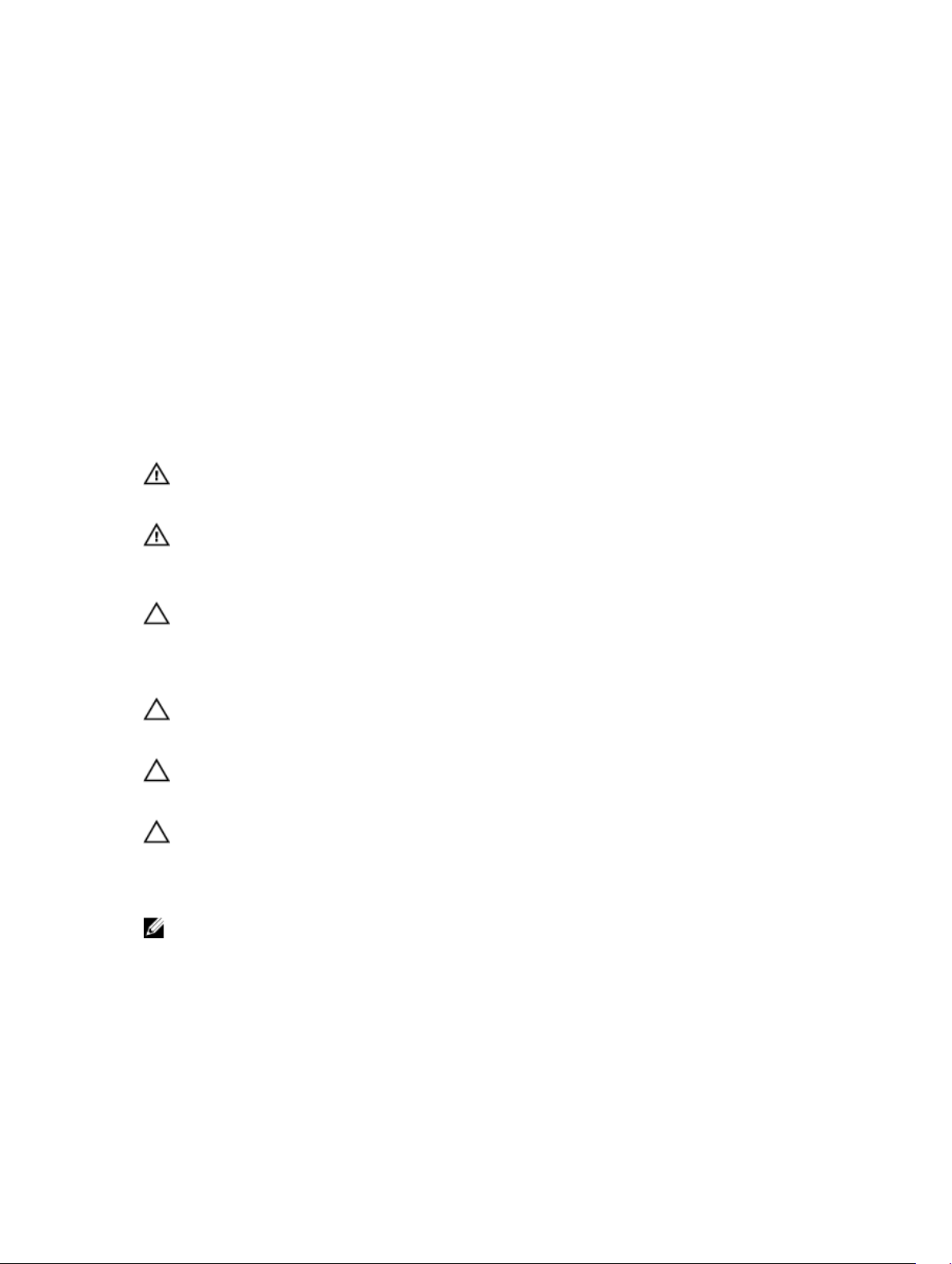
1
Sådan arbejder du med computeren
Før du udfører arbejde på computerens indvendige dele
Følg nedenstående sikkerhedsretningslinjer for at beskytte computeren mod potentielle skader og af
hensyn til din egen sikkerhed. Hvis intet andet er angivet bygger hver fremgangsmåde i dette dokument
på følgende forudsætninger:
• Du har læst sikkerhedsoplysningerne, som fulgte med computeren.
• En komponent kan genmonteres eller – hvis købt separat – installeres ved at udføre
fjernelsesproceduren i omvendt rækkefølge.
ADVARSEL: Frakobl alle strømkilder inden du tager computerdækslet eller paneler af. Når du er
færdig med at arbejde i computeren, genplacer alle dæksler, paneler og skruer, inden du tilslutter
strømkilden.
ADVARSEL: Før du udfører arbejde på computerens indvendige dele, skal du læse de
sikkerhedsoplysninger, der fulgte med computeren. Du kan finde yderligere oplysninger om best
practices for sikkerhed på webstedet for Regulatory Compliance på
regulatory_compliance
FORSIGTIG: Mange reparationer kan kun udføres af en certificeret servicetekniker. Du bør kun
udføre fejlfinding og enkle reparationer, hvis de er godkendt i produktdokumentationen eller
som er anvist af vores online- eller telefonbaserede service- og supportteam. Skader, der skyldes
servicering, der ikke er godkendt af Dell, dækkes ikke af garantien. Læs og følg
sikkerhedsinstruktionerne, der blev leveret sammen med produktet.
FORSIGTIG: For at undgå elektrostatisk afladning bør du jorde dig selv ved hjælp af en
jordingsrem eller ved jævnligt at røre ved en umalet metaloverflade (f.eks. et stik på computerens
bagside).
FORSIGTIG: Komponenter og kort skal behandles forsigtigt. Rør ikke ved kortenes komponenter
eller kontaktområder. Hold et kort i kanterne eller i dets metalbeslag. Hold en komponent som
f.eks. en processor ved dens kanter og ikke ved dens ben.
FORSIGTIG: Når du frakobler et kabel, skal du tage fat i dets stik eller dets trækflig og ikke i selve
kablet. Nogle kabler har stik med låsetappe. Hvis du frakobler et sådant kabel, bør du trykke på
låsetappene, før du frakobler kablet. Når du trækker stik fra hinanden, skal du sikre at de flugter
for at undgå at bøje stikkets ben. Du bør også sikre dig, at begge stik sidder rigtigt og flugter med
hinanden, inden du sætter et kabel i.
BEMÆRK: Computerens og visse komponenters farve kan afvige fra, hvad der vist i dette dokument.
www.Dell.com/
Inden du udfører arbejde på computerens indvendige dele, skal du benytte følgende fremgangsmåde for
at forebygge skader på computeren.
1. Sørg for, at arbejdsoverfladen er jævn og ren for at forhindre, at computerdækslet bliver ridset.
2. Sluk for computeren (se Sådan slukkes for computeren).
6
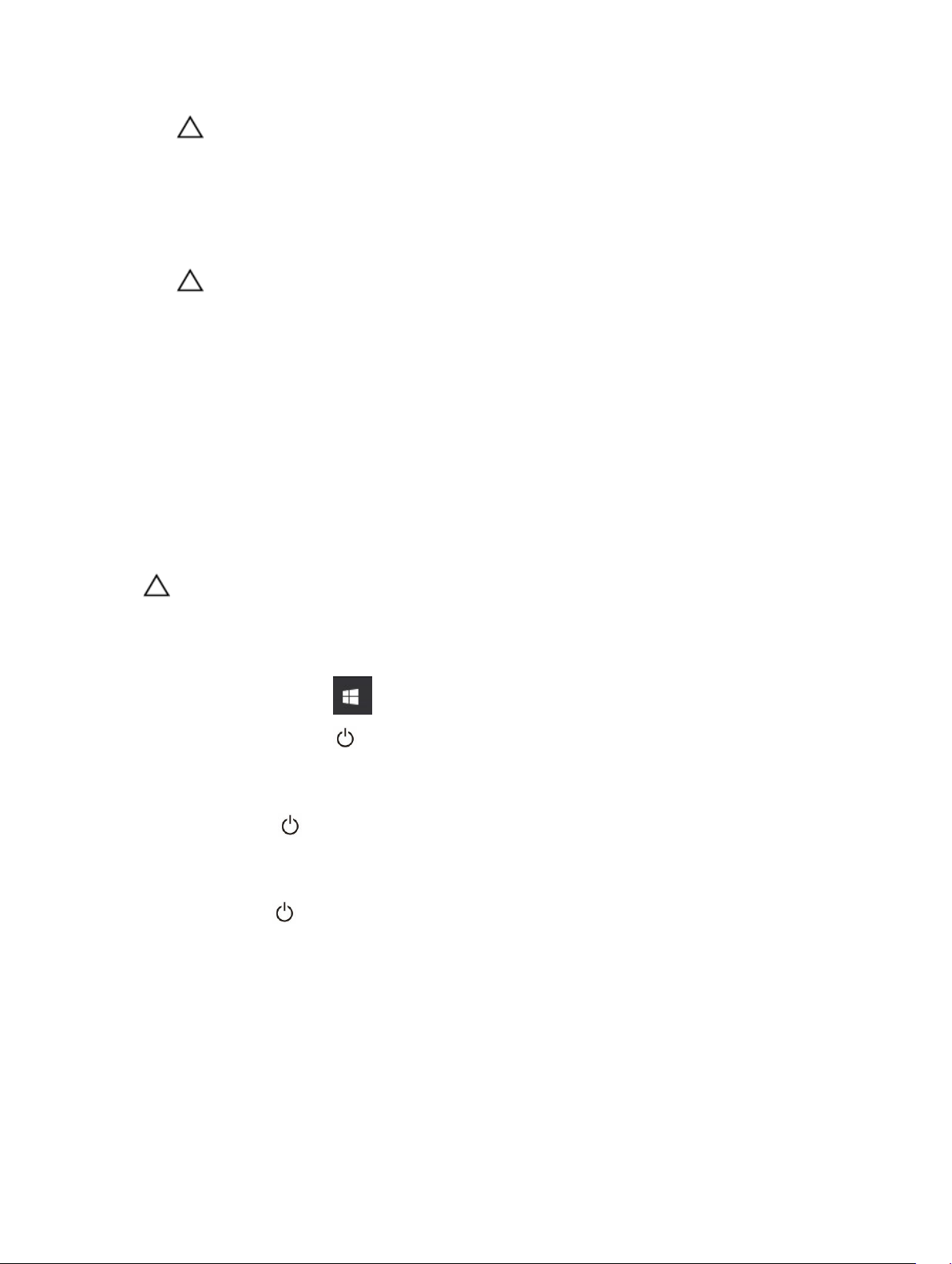
FORSIGTIG: Frakobl, for at frakoble et netværkskabel, først kablet fra computeren, og frakobl
det derefter fra netværksenheden.
3. Frakobl alle netværkskabler fra computeren.
4. Tag stikkene til computeren og alle tilsluttede enheder ud af stikkontakterne.
5. Tryk på og hold tænd/sluk-knappen nede, mens computeren er taget ud af stikkontakten, for at
jordforbinde bundkortet.
6. Fjern dækslet.
FORSIGTIG: Inden du rører ved noget inde i computeren, skal du jorde dig selv ved at røre en
umalet metaloverflade som f.eks. metallet på bagsiden af computeren. Fjern statisk
elektricitet, som kan beskadige de interne komponenter, ved røre ved en umalet overflade
løbende under arbejdet.
Anbefalet værktøj
Procedurerne i dette dokument kræver følgende værktøj:
• Lille, almindelig skruetrækker
• En stjerneskruetrækker
• En lille plastiksyl
Sådan slukker du for computeren
FORSIGTIG: For at undgå datatab bør du gemme og lukke alle åbne filer og lukke alle åbne
programmer, inden du slukker computeren.
1. Sådan slukker du for computeren:
• I Windows 10 ( ved brug af en berøringsaktiveret enhed eller mus):
1. Klik eller tryk på .
2. Klik eller tryk på klik herefter på, eller berør Luk computeren.
• I Windows 8 ( ved brug af en berøringsaktiveret enhed):
1. Stryg ind fra skærmens højre kant, hvilket åbner menuen Amuletter, vælg her Indstillinger.
2. Tryk på og tryk derefter på Luk computeren
• I Windows 8 (ved brug af mus):
1. Peg på skærmens øverste hjørne og klik på Indstillinger.
2. Klik på og klik derefter på Luk computeren.
• I Windows 7:
1. Klik på Start.
2. Klik på Luk computeren.
2. Sørg for, at computeren og alle tilsluttede enheder er slukket. Hvis computeren og de tilsluttede
enheder ikke blev slukket automatisk, da du lukkede operativsystemet, skal du trykke på tænd/slukknappen i 6 sekunder for at slukke dem.
7
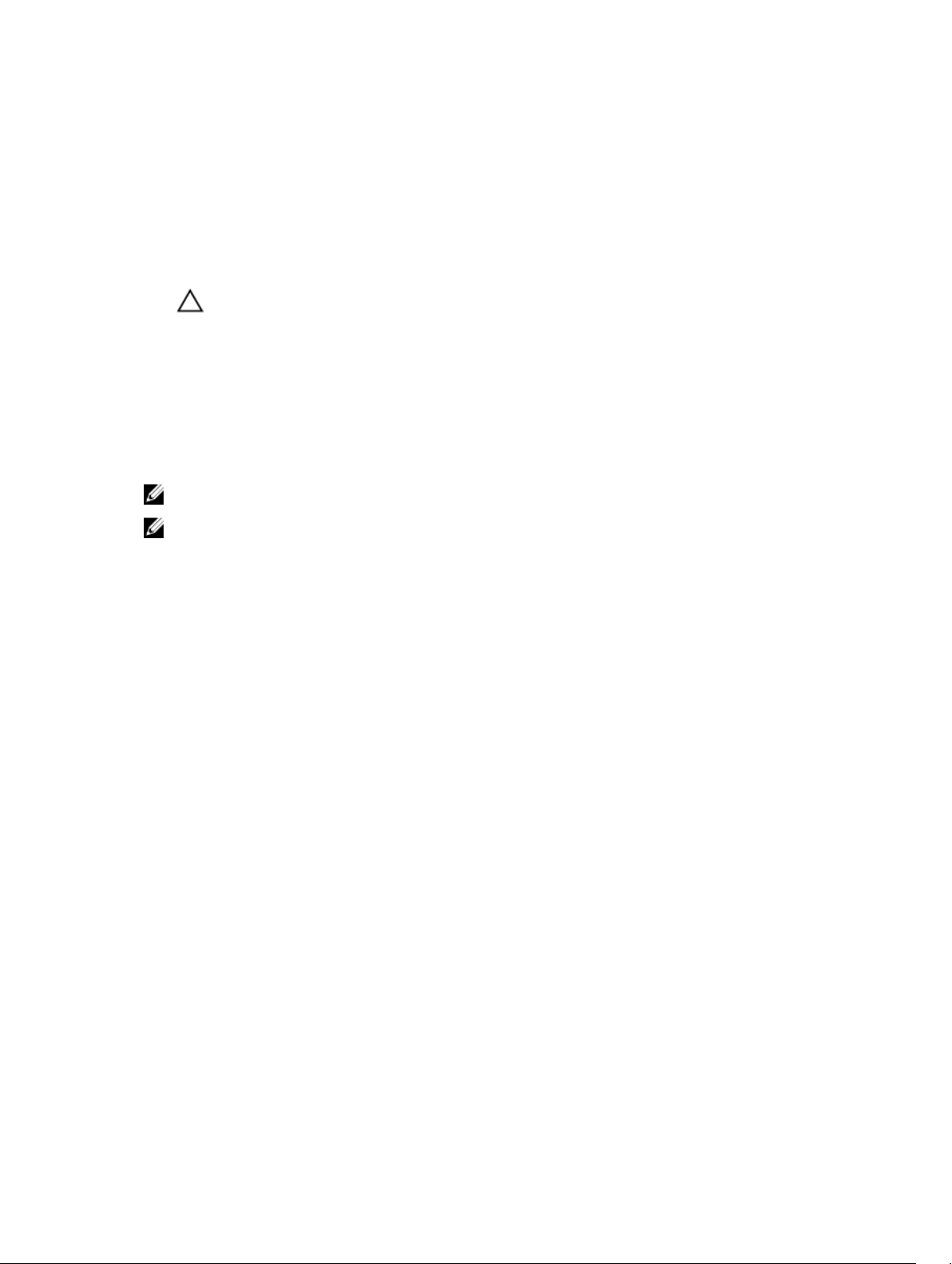
Efter du har udført arbejde på computerens indvendige dele
Når du har udført udskiftningsprocedurer, skal du sørge for at tilslutte eksterne enheder, kort og kabler,
før du tænder computeren.
1. Genmonter coveret.
FORSIGTIG: For at tilslutte et netværkskabel skal du først sætte det i netværksenheden og
derefter sætte det i computeren.
2. Tilslut telefon- eller netværkskabler til computeren.
3. Tilslut computeren og alle tilsluttede enheder til deres stikkontakter.
4. Tænd computeren
5. Få bekræftet, hvis det er nødvendigt, at computeren fungerer korrekt, ved at køre Dell Diagnostics.
Vigtige oplysninger
BEMÆRK: Undgå berøringsskærmen i støvede, varme eller fugtige omgivelser.
BEMÆRK: Pludselige temperaturændringer kan give kondens på glasskærmens inderside, som
forsvinder efter en kort tid og påvirker ikke normal brug.
8
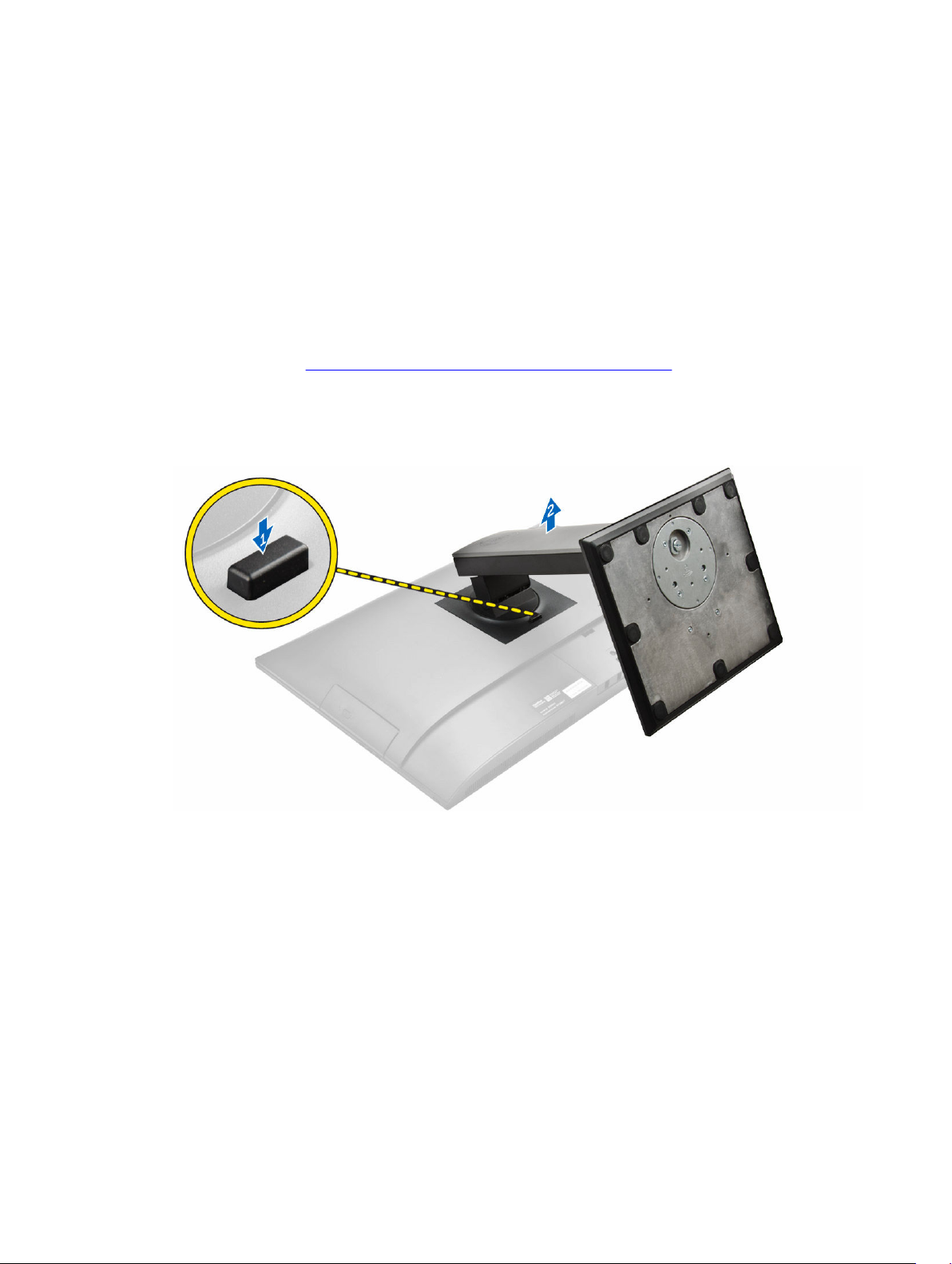
2
Sådan fjernes og installeres komponenter
Dette afsnit har detaljerede oplysninger om, hvordan computerens komponenter fjernes eller installeres.
Sådan fjernes foden
1. Følg procedurerne i Før du udfører arbejde på computerens indvendige dele.
2. Anbring computeren på en flad overflade, skærmsiden nedad.
3. For at frigøre foden:
a. Tryk på tappen på dækslet for at frigøre foden [1].
b. Løft foden opad [2].
4. Træk i foden og løft den væk fra bagdækslet.
9
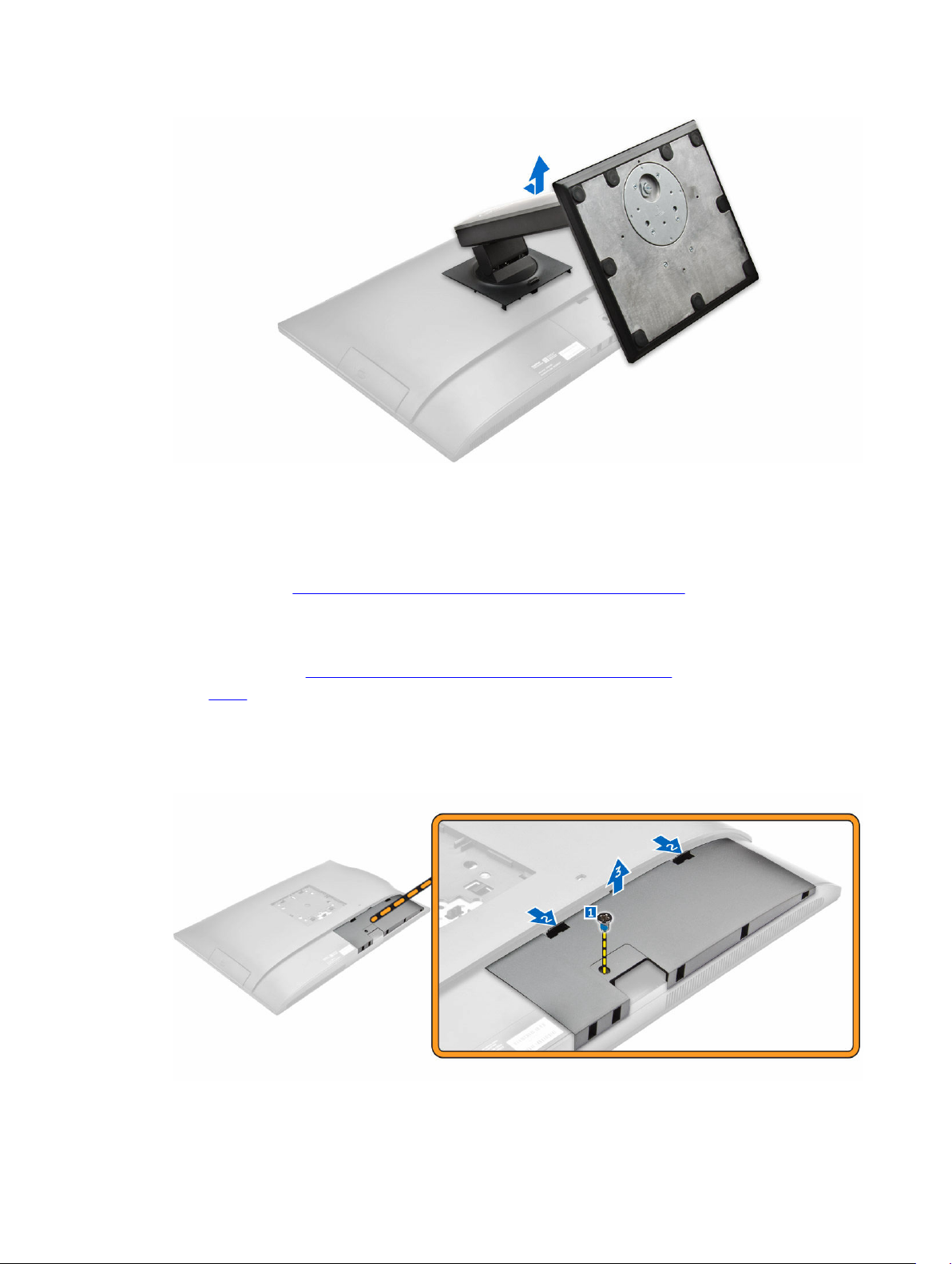
Montering af foden
1. Ret foden ind og skub den tilbage i computeren.
2. Tryk på dækslet på foden indtil det klikker på plads.
3. Følg proceduren i Efter du har udført arbejde på computerens indvendige dele.
Fjernelse af kabeldækslet
1. Følg procedurerne i Før du udfører arbejde på computerens indvendige dele.
2. Fjern foden.
3. For at fjerne kabeldækslet:
a. Fjern skruen, der fastholder kabeldækslet [1].
b. Skub frigørelsestapperne for at frigøre kabeldækslet [2].
c. Løft kabeldækslet op og fjern det fra computeren [3].
10

Sådan installeres kabeldækslet
1. Ret udskæringerne i kabeldækslet ind efter hullerne i computeren og tryk det ned, indtil det klikker på
plads.
2. Spænd skruen for at fastgøre kabeldækslet til computeren.
3. Monter foden.
4. Følg procedurerne i Efter du har udført arbejde på computerens indvendige dele.
Sådan fjernes bagdækslet
1. Følg procedurerne i Før du udfører arbejde på computerens indvendige dele.
2. Fjern:
a. fod
b. kabeldæksel
3. Lirk kanterne af bunddækslet for at frigøre det fra computeren.
4. Løft bagdækslet op fra computeren.
11
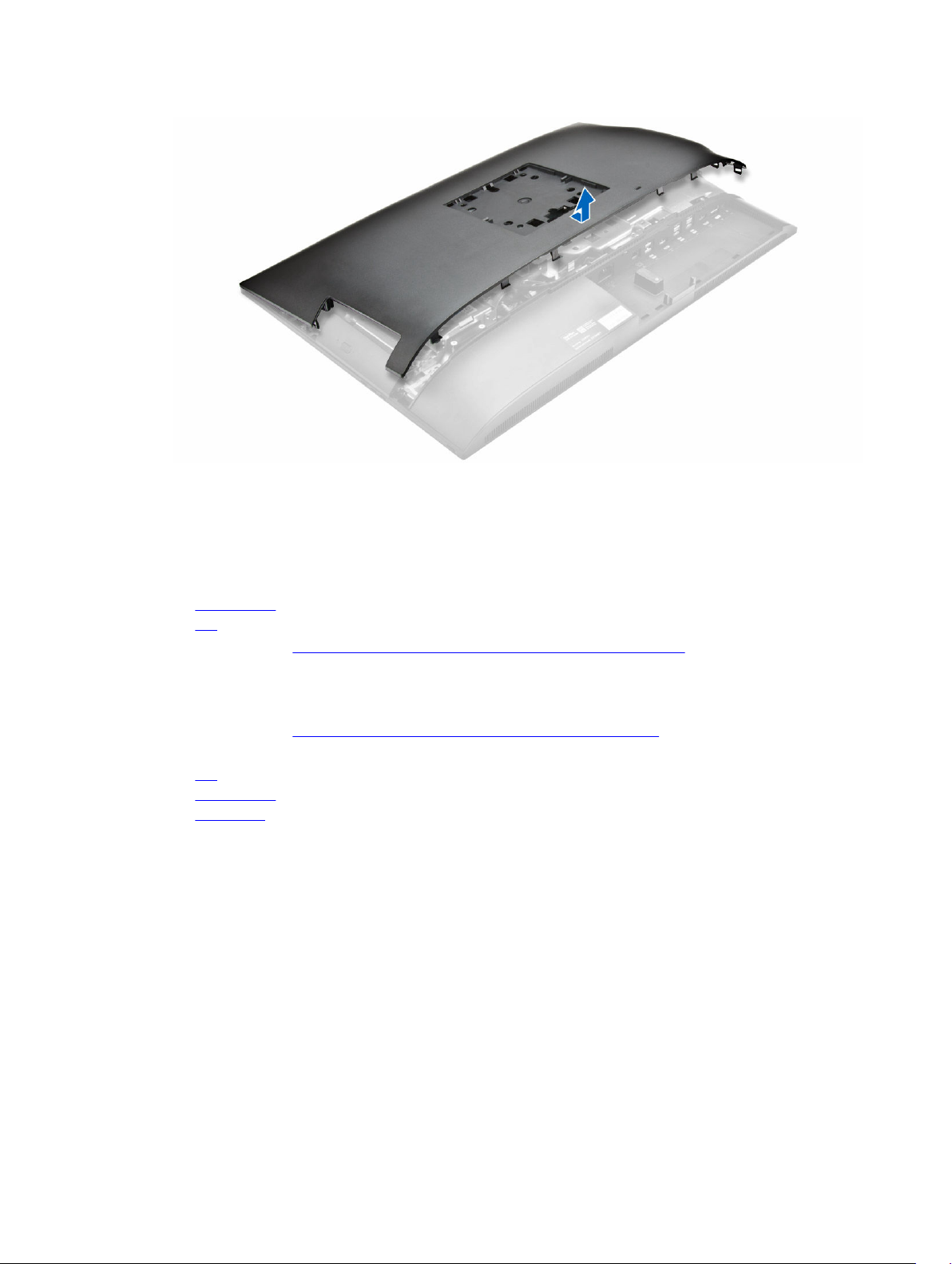
Sådan installeres bagdækslet
1. Ret udskæringerne i bagdækslet ind efter hullerne i computeren og tryk det ned, indtil det klikker på
plads.
2. Installer:
a. kabeldæksel
b. fod
3. Følg proceduren i Efter du har udført arbejde på computerens indvendige dele.
Sådan fjernes højttalerdækslet
1. Følg proceduren i Før du udfører arbejde på computerens indvendige dele.
2. Fjern:
a. fod
b. kabeldæksel
c. bagdæksel
3. For at frigøre højttalerdækslet:
a. Fjern de skruer, som fastholder højttalerdækslet til computeren [1].
b. Træk i højttalerdækslet for at frigøre det fra computeren [2].
12

4. Træk og fjern højttalerdækslet fra computeren.
Sådan installeres højttalerdækslet
1. Ret højttalerdækslet ind på dets plads bag på computeren.
2. Spænd skruerne for at fastgøre højttalerdækslet til computeren.
3. Installer:
a. bagdæksel
b. kabeldæksel
c. fod
4. Følg proceduren i Efter du har udført arbejde på computerens indvendige dele.
13
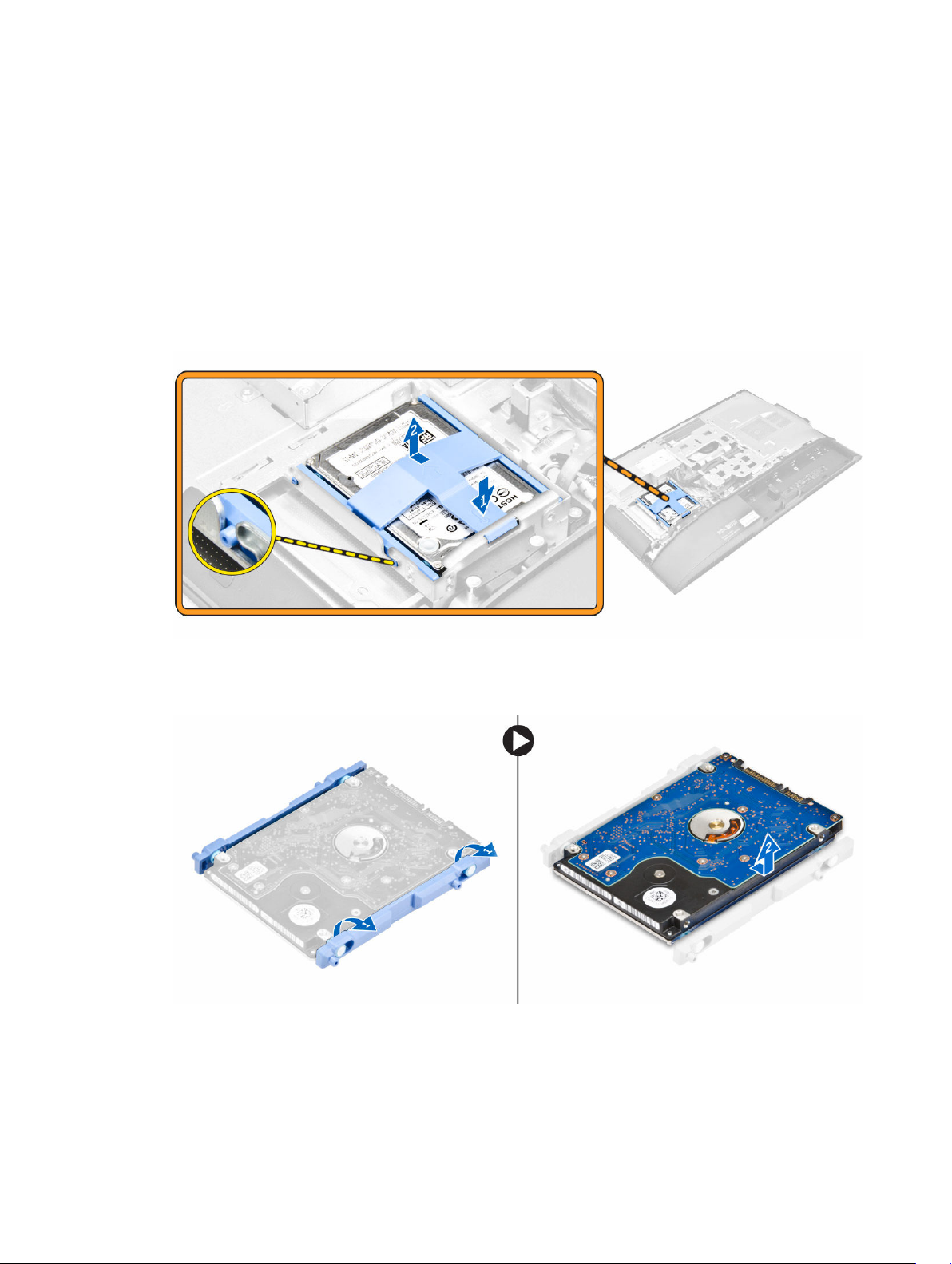
Sådan fjernes harddiskmodulet
1. Følg proceduren i Før du udfører arbejde på computerens indvendige dele.
2. Fjern:
a. fod
b. bagdæksel
3. For at fjerne harddiskmodulet fra chassiset:
a. Tryk på tappen på beslaget og træk i harddiskmodulet indtil tapperne er frigjort på begge sider af
modulet [1].
b. Træk harddiskmodulet opad for at fjerne det fra computeren [2].
4. For at fjerne harddisken fra beslaget:
a. Lirk beslagets kanter for at frigøre harddisken [1].
b. Træk i harddisken og løft den væk fra beslaget [2].
14
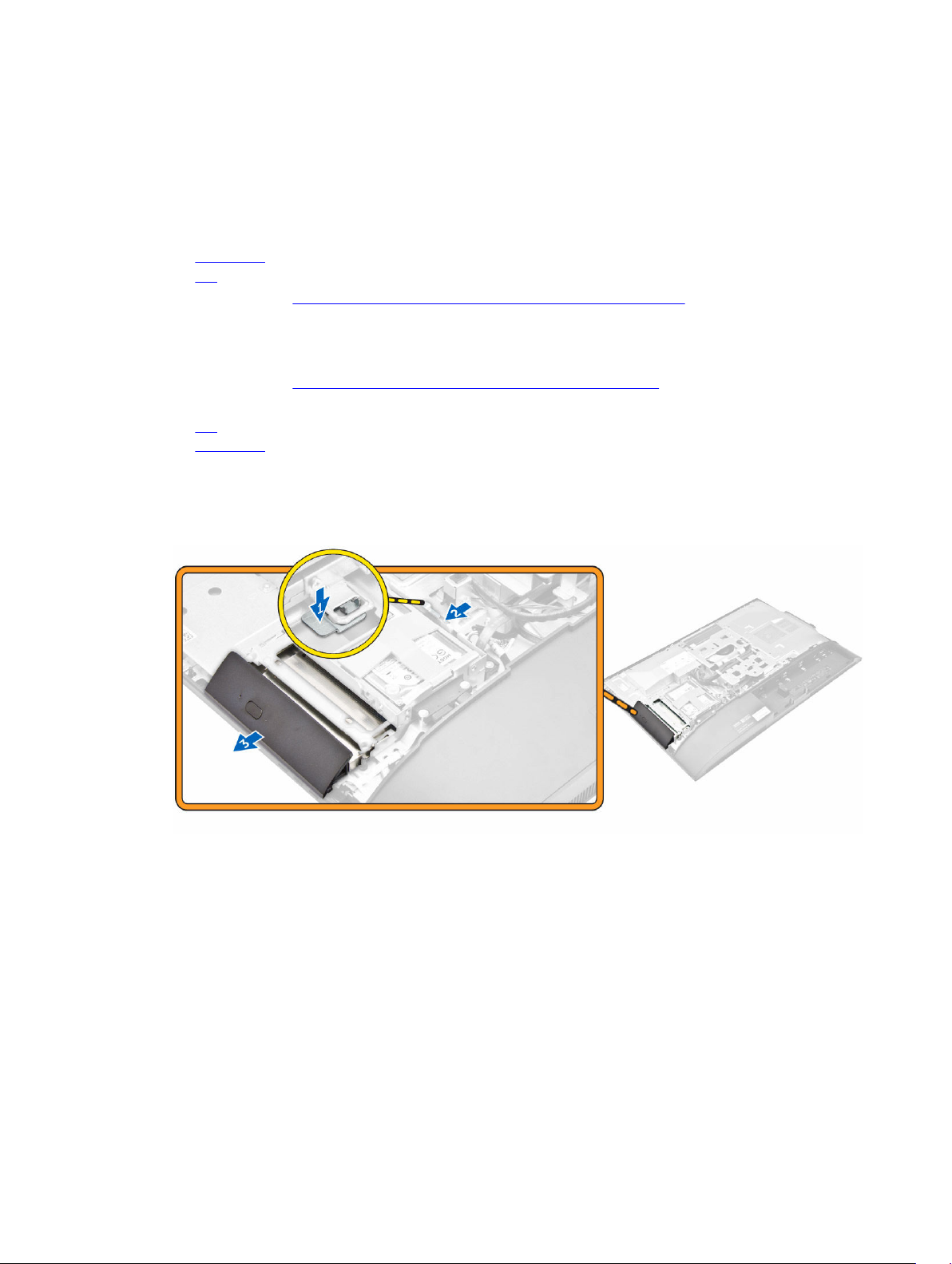
Sådan installeres harddiskmodulet
1. Ret harddisken ind efter udskæringerne, så harddisken sidder fast i beslaget.
2. Placer harddisken på harddiskkabinettet, indtil udskæringerne er rette ind, og den klikker ind.
3. Installer:
a. bagdæksel
b. fod
4. Følg proceduren i Efter du har udført arbejde på computerens indvendige dele.
Sådan fjernes det optiske drevmodul
1. Følg proceduren i Før du udfører arbejde på computerens indvendige dele.
2. Fjern:
a. fod
b. bagdæksel
3. For at frigøre det optiske drevmodul:
a. Tryk på fastgørelsestappen i bunden af drevet for at frigøre det optiske drev [1].
b. Skub på bagsiden af det optiske drev [2].
c. Træk det optiske drev udad for at fjerne det fra computeren [3].
4. For at fjerne det optiske drev fra beslaget:
a. Fjern skruerne, der fastgør det optiske drevs beslag [1].
b. Fjern beslaget fra det optiske drev [2].
15
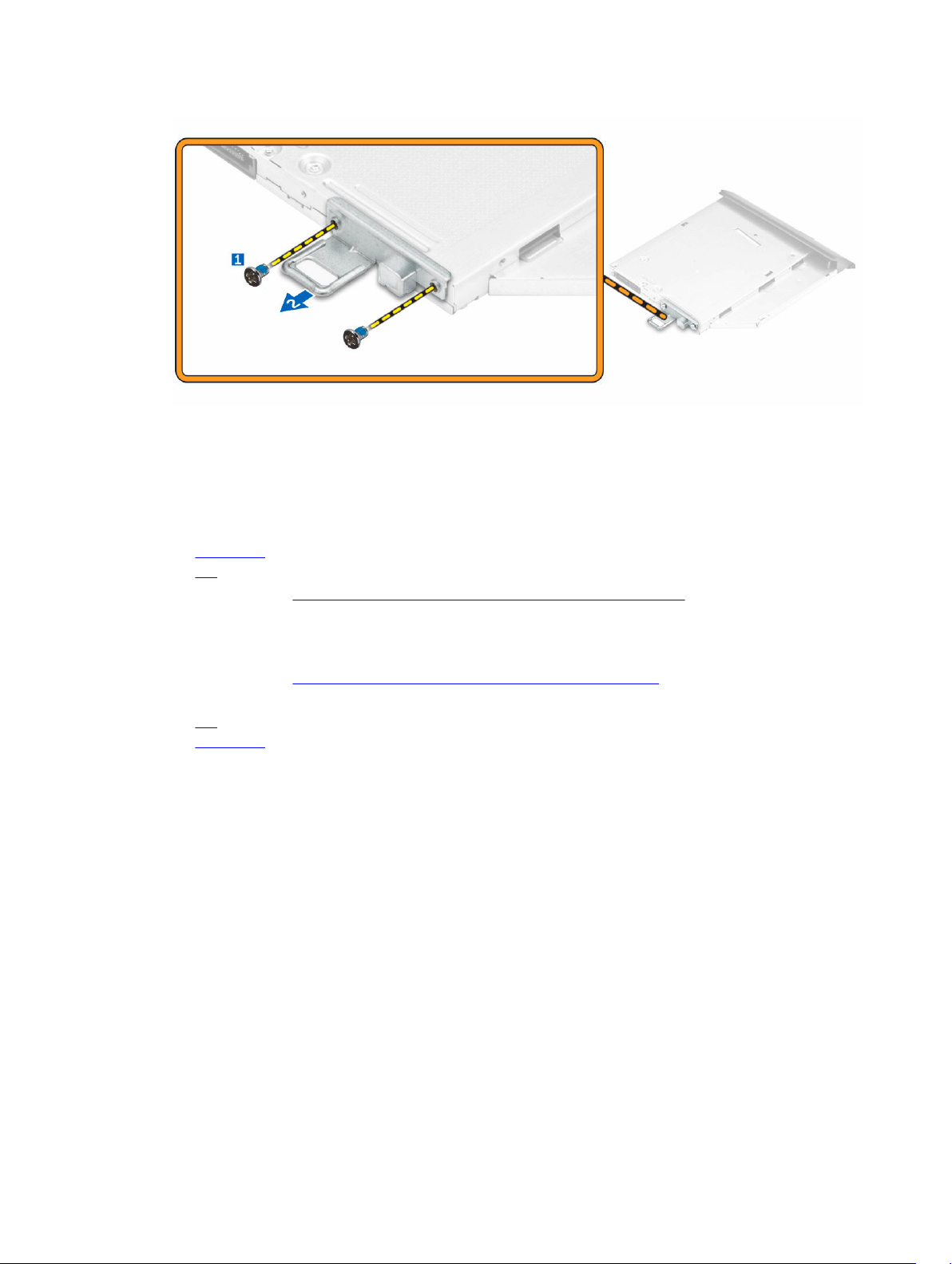
Sådan installeres det optiske drevmodul
1. Spænd skruerne for at fastgøre beslaget til det optiske drev.
2. Skub det optiske drevmodul ind i drevåbningen, til det klikker på plads.
3. Installer:
a. bagdæksel
b. fod
4. Følg proceduren i Efter du har udført arbejde på computerens indvendige dele.
Sådan fjernes systemkortets skærm
1. Følg proceduren i Før du udfører arbejde på computerens indvendige dele.
2. Fjern:
a. fod
b. bagdæksel
3. For at fjerne systemkortets skærm:
a. Tryk fastgørelsestappen ned for at frigøre systemkortafskærmningen fra dets udskæringer i
computeren [1].
b. Træk systemkortafskærmningen væk fra computeren [2].
c. Løft systemkortafskærmningen ud af computeren [3].
16
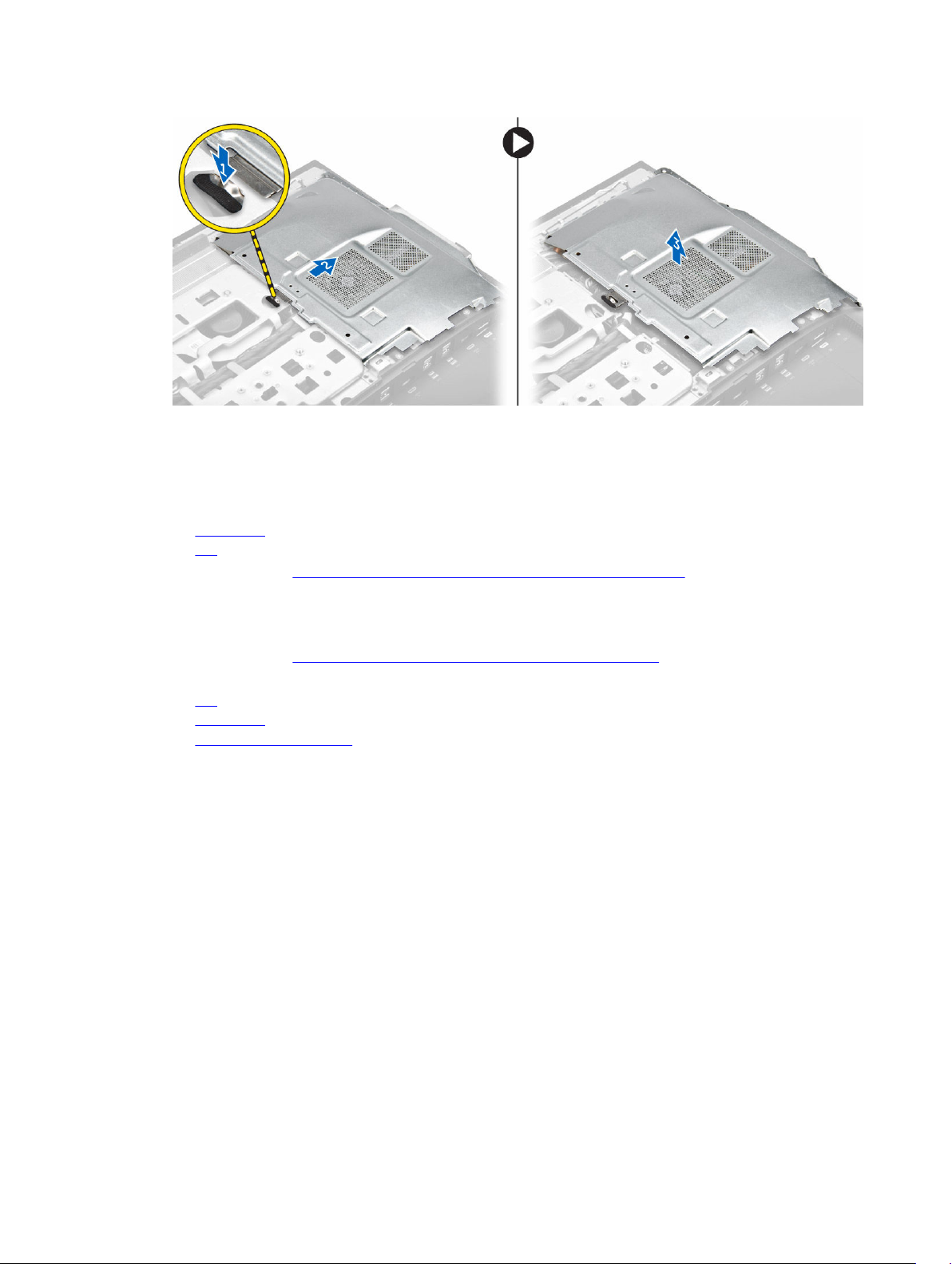
Sådan installeres systemkortafskærmningen
1. Ret systemkortafskærmning ind og skub på den til den klikker på plads.
2. Installer:
a. bagdæksel
b. fod
3. Følg proceduren i Efter du har udført arbejde på computerens indvendige dele.
Fjernelse af kølelegemet
1. Følg proceduren i Før du udfører arbejde på computerens indvendige dele.
2. Fjern:
a. fod
b. bagdæksel
c. systemkortafskærmning
3. Udfør følgende trin som vist på illustrationen:
a. Fjern skruerne, der fastgør kølelegememodulet til chassiset [1, 2].
b. Løft kølelegememodulet op og fjern det fra computeren [3].
17
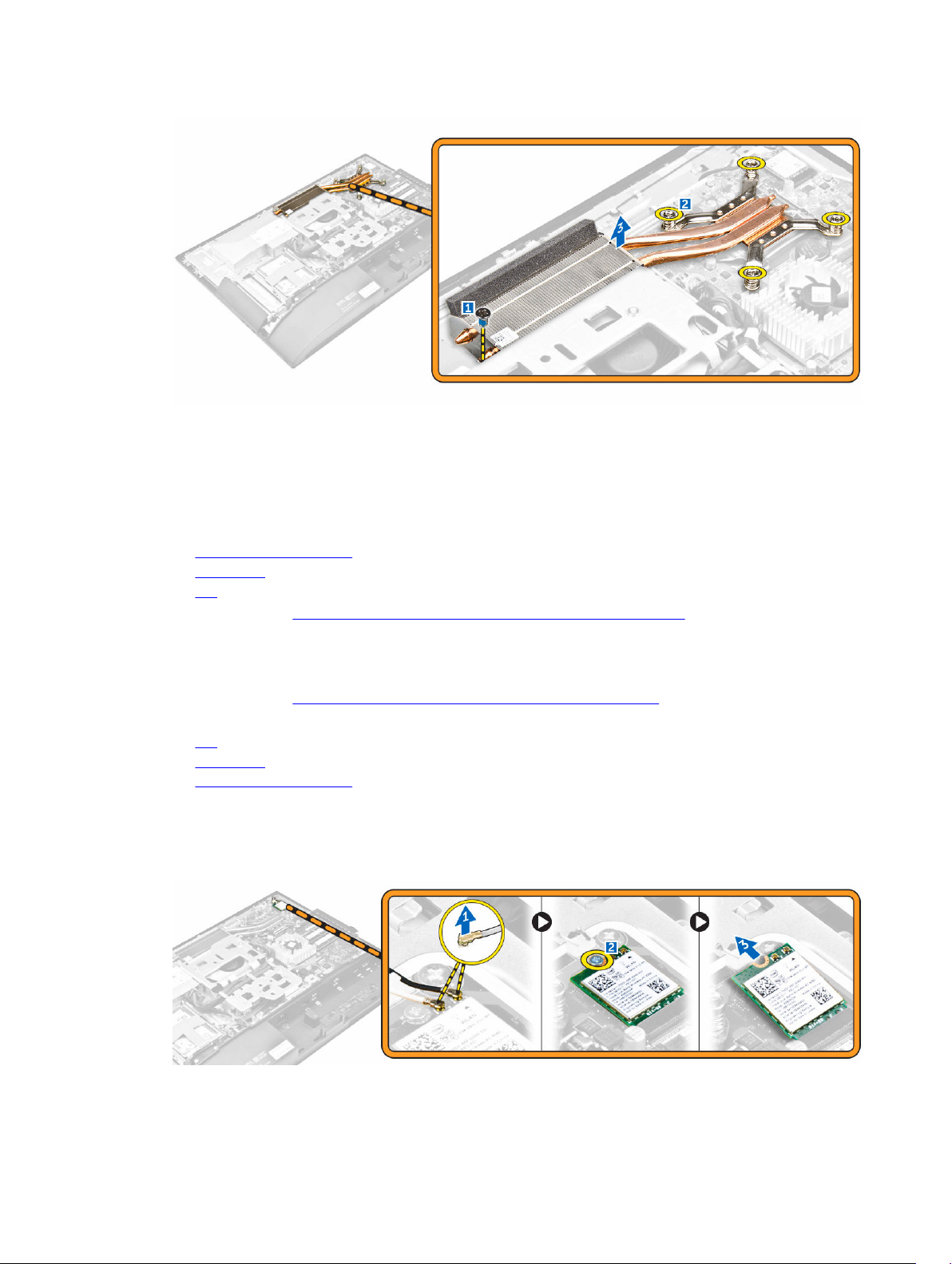
Sådan installeres kølelegemet
1. Ret kølelegemet ind og placer det i åbningen.
2. Spænd skruerne for at fastgøre kølelegemet til computeren.
3. Installer:
a. systemkortafskærmning
b. bagdæksel
c. fod
4. Følg proceduren i Efter du har udført arbejde på computerens indvendige dele.
Sådan fjernes WLAN-kortet
1. Følg proceduren i Før du udfører arbejde på computerens indvendige dele.
2. Fjern:
a. fod
b. bagdæksel
c. systemkortafskærmning
3. For at fjerne WLAN-kortet:
a. Frakobl antennekablerne fra stikkene på WLAN-kortet [1].
b. Fjern skruen, der fastgør WLAN-kortet til systemkortet [2].
c. Hold og træk WLAN-kortet ud af stikket på systemkortet [3].
18
